Så, du har bestemt deg for å hoppe inn i det kule filterkarnevalet som er Snapchat? Ikke føl deg dårlig at du akkurat nå kommer i gang. Her er 20 fantastiske tips for å få deg opp til fart i en hast.

1. Du har en Snapcode
Det lille spøkelsesikonet med bildet ditt i det kan deles for å få nye følgere. Det kalles en Snapcode. Bare ha en venn ta et snap på Snapcode-ikonet, og appen gir dem muligheten til å legge til deg.
2. Snapcodes kan sende folk til nettstedet ditt
Du kan også tilpasse en Snapcode for nettstedet ditt, Facebook-siden eller noe annet. Trykk på spøkelsesikonet øverst til venstre på kameraskjermen, og gå til Innstillinger> Snapcode> Opprett snapcode . Legg til adressen til nettstedet ditt og trykk på Opprett . Appen vil opprette et ikon som vil koble direkte til nettstedet ditt.

3. Du kan se om folk stjeler bildene dine
Sosiale medier er et skyggefullt sted hvor folk tar skjermbilder av bildene dine og deler dem med andre eller lagrer dem på telefonene sine. Snapchat gir deg beskjed når noen blir snigrende, skjønt. Trykk på ikonet med tre prikker ved siden av historien din på historien. Et ikon med en pil ved siden av det lar deg vite om noen tok et skjermbilde. Snapchat vil også sende deg et varsel så snart det skjer.

4. Det er en måte å komme seg rundt, skjønt
Ved å sette telefonen i flymodus kan du skjermbilde bilder uten Snapchat som sender alarmen. Bare logg ut før du setter flymodus på igjen.
5. Du kan lage klistremerker
Du kan lage klistremerker ut av vennernes ansikter og legge dem til dine snaps. Ta et bilde, og trykk på saksikonet øverst til venstre på skjermen. Skissere hodet med fingeren Klistremerket vil danne og lagre automatisk.
For å bruke et klistremerke, ta et bilde, trykk på ikonet til høyre som ser ut som et notisblokk og velg klistremerket ved å trykke på det. Du kan dra klistremerket til hvor du vil ha det på bildet.
Pro tips: Hvis du lager en sirkel rundt personens ansikt og deretter fyller ansiktet uten å løfte fingeren, gjør det kantene på klistremerket mye jevnere og renere.

6. Alle de emojiene ved siden av vennens navn betyr noe
Når du går til chat-delen av Snapchat, har du kanskje lagt merke til emojis av hver venns navn. De er ikke der ved et uhell. Her er hva alle de Snapchat-emojiene betyr.
7. Samarbeide med vennene dine
Ha en Snapchat Story-fest med vennene dine. For å komme i gang, sveip rett fra kameraskjermen og trykk på + -ikonet øverst til høyre. Deretter kan du nevne din historie og trykke på Hvem kan legge til? Deretter velger du hvilken av vennene dine som kan delta. Slå på Geofence hvis du vil at vennene dine bare skal legge til historien når de er i nærheten. Når du er ferdig, klikker du på Opprett historie . Historien forsvinner om 24 timer med mindre andre legger til det.

8. Legg filtre til jazz opp dine snaps
Du vet sikkert sikkert at du kan snappe bilder og videoer av deg selv og venner som valper, vakre damer og kaniner. Disse kalles linser. Du kan også legge til filtre på bilder og videoer. Slå på denne evnen ved å trykke på spøkelsesikonet øverst til venstre på kameraskjermen, gå til Innstillinger> Tilleggstjenester og trykk på boksen ved hjelp av Filtre . Nå bare sveip til høyre eller venstre etter at du har tatt et bilde eller en video for å legge til noen forhåndsinnstilte filtre.
9. Ikke gå glipp av skjulte filtre
Hvis du slår på posisjonen din, kan du få tilgang til ekstra filtre som er spesifikke for regionen din, kalt geofilter. Når du slår på filtrefunksjonen, blir du bedt om å slå på posisjonen din. Bare trykk Aktiver plassering, og du er god til å gå.

En av Snapchats nyere funksjoner er muligheten til å legge til bilder på dine snaps ved hjelp av plassering. Hvis du er i disse bestemte områdene, kan du legge til bilder av Jeff Koons til dine snaps. Det ser ut som nye kunstnere og steder kan komme snart også.

10. Du kan også lage dine egne filtre
Ser du ikke et filter du liker? Du kan opprette en on-demand geofilter for et bryllup, eksamen, bursdag eller hva som helst som bruker disse egendefinerte filterene som gjør retninger. Filteret vil fungere for alle på Snapchat innenfor et bestemt utpekt område.
11. Bruk linser i videochatt
For å starte den morsomste videochatten du noen gang har hatt, sveip til venstre fra kameraskjermen, trykk på en venn, og trykk deretter på videokameraikonet. Derfra kan vennene dine se på eller bli med i nettpraten din. For å legge til linser, trykk på ansiktet ditt. Objektivene vil komme opp og du kan begynne å bli dum.
12. La verden få vite at det er bursdagen din
Trykk på spøkelsesikonet øverst til venstre på kameraskjermen, og gå til Innstillinger> Bursdag og trykk på boksen ved siden av Bursdagsselskap . På bursdagen din vil en bursdagskake bli vist av ditt navn slik at alle vil vite at det er din spesielle dag.
13. Tid din snaps
Etter at du har tatt et bilde, er det et lite klokkeikon til høyre. Trykk på den, og du kan angi hvor lenge en person kan se på snapet i historiene dine.

14. Send penger til vennene dine
Trykk på spøkelsesikonet øverst til venstre på kameraskjermen, og gå til Innstillinger> Snapcash for å sende penger til vennene dine gjennom Square. Bare trykk på Jeg aksepterer knappen og følg instruksjonene på skjermen.

15. Lagre historien din for å lage minner
Du kan lagre hele historien til minner, der du kan få tilgang til alle dine lagrede bilder og videoer. For å lagre historien din, trykk på nedlastingsikonet ved siden av historien din på skjermbildet Historier. For å finne minnene dine raskt, sveip du opp på kameraskjermen.

16. Gjør så ting med minnene
Du kan redigere og sende minnene dine til andre eller legge dem til historiene dine ved å trykke på snapet og deretter trykke på Rediger og send- alternativet nederst på skjermen.
17. Record Multi-Snaps
En Multi-Snap er et opptak som varer 10 sekunder. Alt du gjør er å holde ned fotoknappen, og appen tar opptil seks 10 sekunders opptak, avhengig av hvor lenge du holder nede knappen. Du kan velge hvilken du liker og kaste bort resten, eller du kan velge å legge inn alt. Du kan også dekorere hver enkelt ved hjelp av redigeringsverktøyene.
18. Ta en titt på Snap Map
Med Snap Map kan du se hvor vennene dine er og hva de gjør. Gå til kameraskjermen og skyv tommel og pekefinger sammen på skjermen slik at du prøver å zoome ut. Kartalternativene vil dukke opp.
Velg først hvem som kan se deg på kartet. Du kan velge mellom Only Me, Mine venner og Velg venner, som lar deg velge hvilke bestemte venner som kan se deg.
Når du legger til et snap til Vår historie, vil avataren din dele snaps på kartet. Når vennene dine deler, kommer deres snaps opp på kartet også. Bare trykk på vennens avatar for å se hva de delte.
Uansett om du deler eller ikke, vises avataren din på kartet i den siste plasseringen du åpnet Snapchat-appen. Hver gang du åpner appen, oppdateres plasseringen.
19. Legg tynn på områder av bildene dine
Har du lyst til å endre fargen på bare ett område av bildet ditt? Liker å gi deg en ny hårfarge eller bytte vennen din til en Smurf? Med Tintebørsten kan du.
Trykk på Scissor-ikonet, og klikk deretter på børsteikonet . Velg en farge fra paletten, og sirkel det du vil tynne med fingeren. Bam! Børsten vil tynne hva du sirkler.
Pro-tips: Du kan også bruke Tintbørsten for å gjøre visse deler av bildet ditt svart-hvitt. Bare velg hvitt fra paletten for å få den kule effekten.

20. Legg til et kunstnerisk filter
I tillegg til de morsomme linsene du kan legge til i snaps, kan du også legge til kunstneriske filtre. Ta et vanlig bilde, og trykk deretter på børsteikonet under Paperclip-ikonet. En bunke malerier vises nederst på skjermen. Trykk på en du liker. Bildet ditt vil da bli filtrert for å se ut som maleriet.

Redaktørens notat: Denne artikkelen ble opprinnelig utgitt 1. juni og har blitt oppdatert med nye tips.

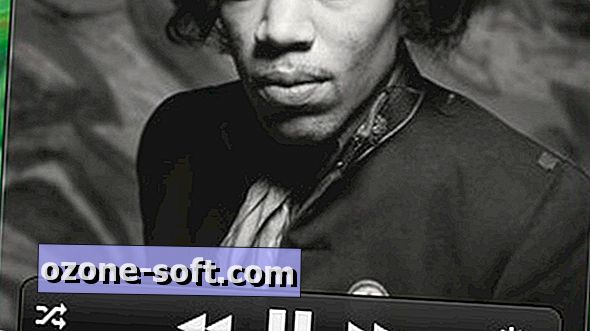


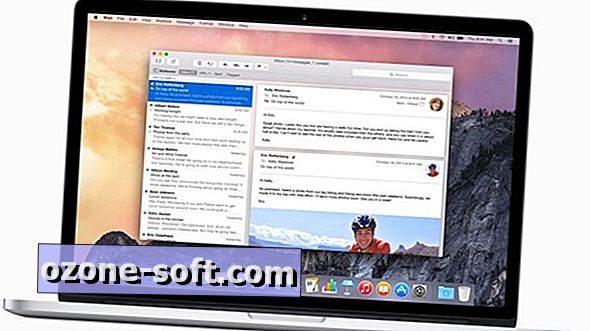









Legg Igjen Din Kommentar